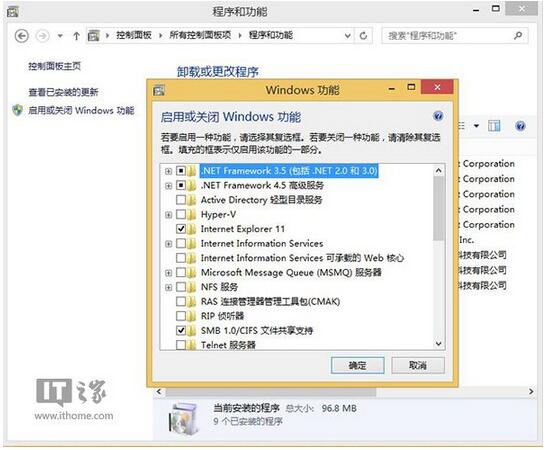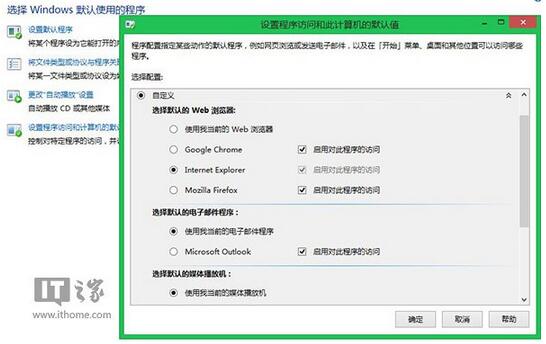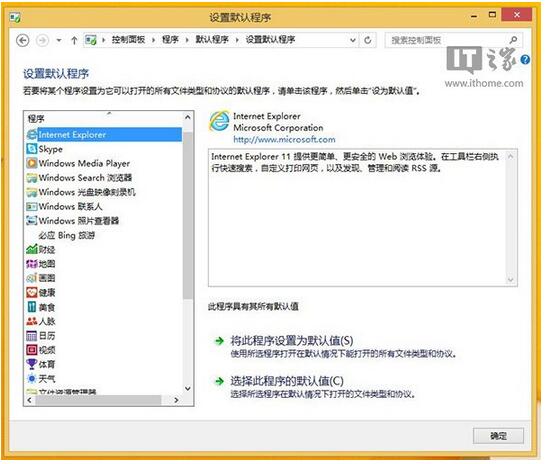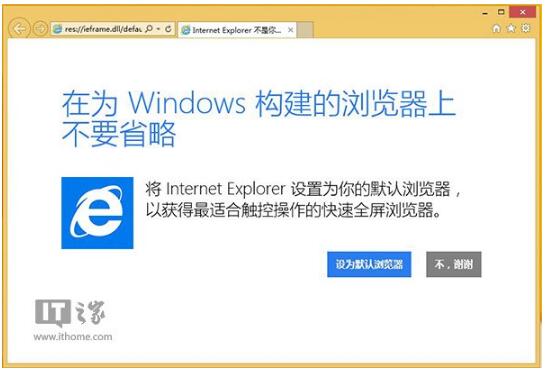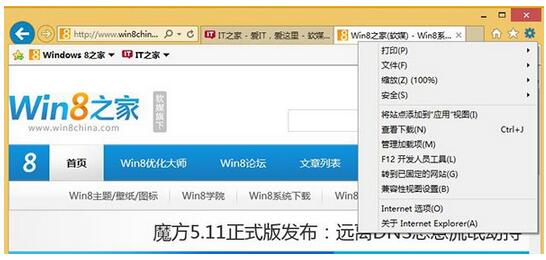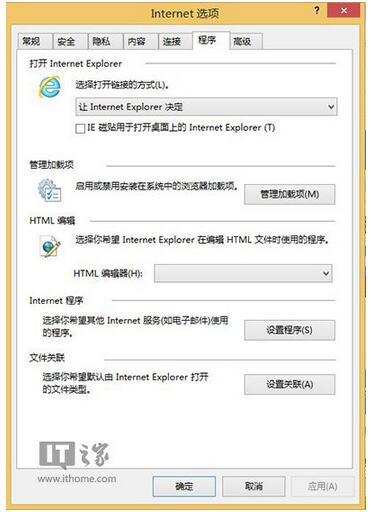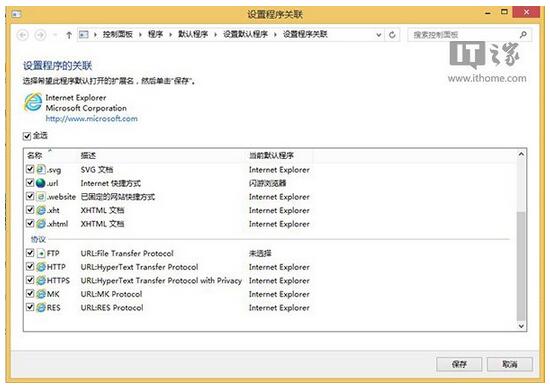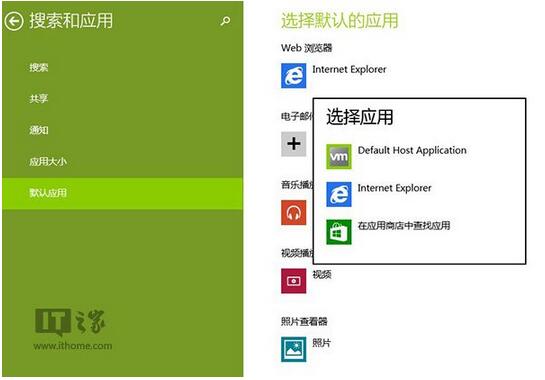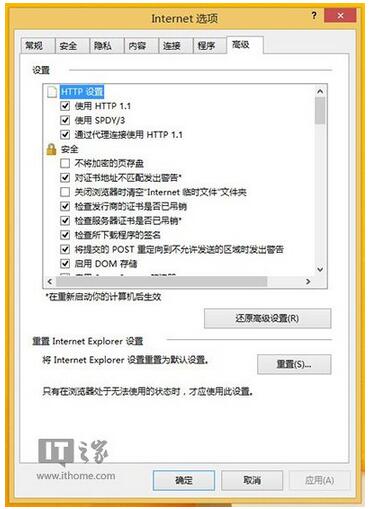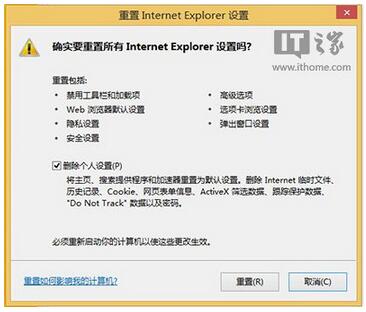雨林木风Win8.1专业版下IE11闪退的多种处理技巧
Windows 8是美国微软开发的新一代操作系统,Windows 8共有4个发行版本,分别面向不同用户和设备。于2012年10月26日发布。微软在Windows 8操作系统上对界面做了相当大的调整。取消了经典主题以及Windows 7和Vista的Aero效果,加入了ModernUI,和Windows传统界面并存。同时Windows徽标大幅简化,以反映新的Modern UI风格。前身旗形标志转化成梯形。
最近看到很多win8和win8.1的用户他们们反映modern版ie10和ie11经常会出现闪退的情况,关于这个modern版ie闪退问题,小编通过ithome给出一个解决方法。导致这个一个大原因是很多用户会修改默认浏览器还有使用第三方的浏览器比如 chrome,firefox,poera等等浏览器,在使用过程中默认浏览器被篡改。
而win8系统和win8.1系统只有当系统默认浏览器是ie浏览器的时候,才可以正常的运行modren版ie。
下面是本站提供的参考解决方案,朋友们可以参考下。有更好的解决方案,欢迎您提供给我们。
方案一:全新安装IE
第一步、依次打开控制面板\程序\程序和功能,选择启用或关闭Windows功能,去除Internet Explorer的勾选,重新配置浏览器
第二步、重启系统后,重新勾选Internet Explorer,完成IE的配置,打开Modern版IE应用
第一步、依次打开控制面板\程序\默认程序,选择设置程序访问和计算机的默认值,选择自定义:默认Web浏览器为Internet Explorer
第二步、打开控制面板\程序\默认程序,选择设置默认程序,将Internet Explorer设置为默认值
第三步、重启系统,运行Modern版IE应用
方案三:
使用桌面版IE10/IE11访问:res://ieframe.dll/defaultbrowser.htm,按照提示,将IE10/IE11设为默认浏览器,重启系统,运行Modern版IE应用。
方案四:
第一步、打开桌面版IE,选择IE工具菜单栏下的Internet选项
第二步、切换到程序页面,设置文件关联
第三步、全选所有的文件扩展名,保存,重启系统,打开Modern版IE应用
方案五:
进入Modern电脑设置》搜索和应用》默认应用,选择默认Web浏览器为Internet Explorer,重启系统,运行Modern版IE应用
方案六:重置IE浏览器
第一步、打开Internet选项,切换到高级页面,选择重置
第二步、勾选删除个人设置,重置IE浏览器,重启系统生效,打开Modern版IE应用
Windows 8是对云计算、智能移动设备、自然人机交互等新技术新概念的全面融合,也是“三屏一云”战略的一个重要环节。Windows 8提供了一个跨越电脑、笔记本电脑、平板电脑和智能手机的统一平台。
……
下载win8系统应用使用,安卓用户请点击>>>win8系统应用
下载win8系统应用使用,IOS用户请点击>>>IOS win8系统应用
扫描二维码,直接长按扫描哦!